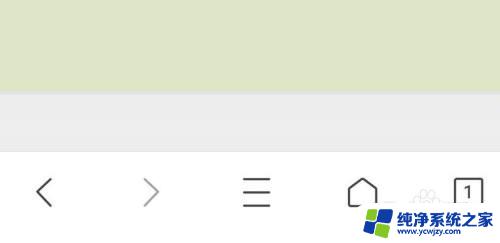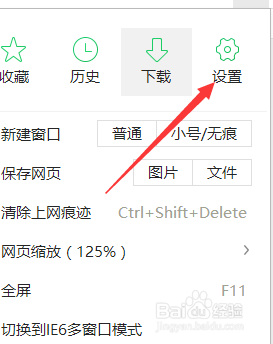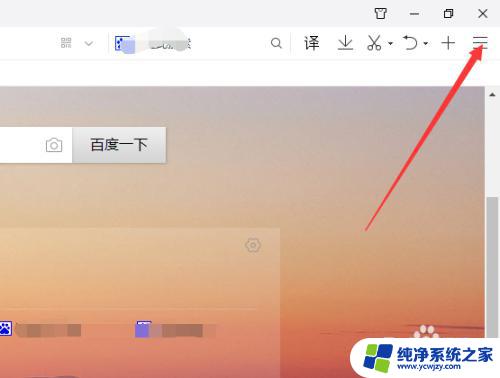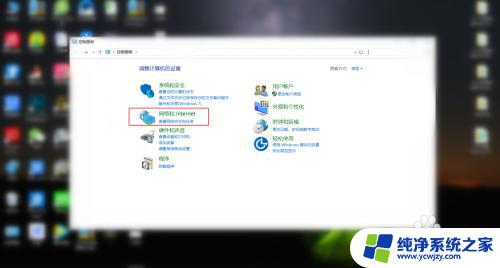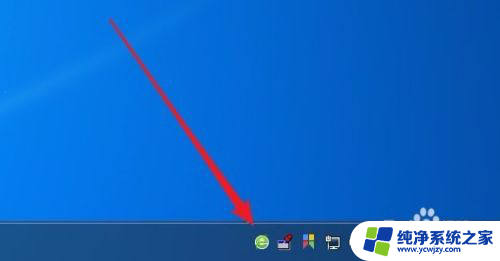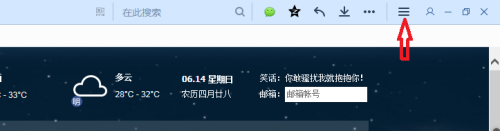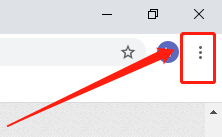edge广告怎么关 关闭Windows 10自带Edge浏览器广告的方法
edge广告怎么关,Windows 10自带的Edge浏览器是一款功能强大的浏览器,然而有些用户可能不喜欢它弹出的广告,该如何关闭这些令人厌烦的Edge浏览器广告呢?在本文中我们将探讨一些方法来帮助用户摆脱这些广告的困扰。无论你是想提高浏览器的速度,还是简化界面以提升使用体验,本文都将为你提供解决方案。让我们一起来了解如何关闭Windows 10自带的Edge浏览器广告吧!
方法如下:
1.打开Edge浏览器,你会看到默认主页以及新建标签页填充了广告和垃圾新闻。那么怎么才能关闭呢?首先点击右上角的三个点的符号,如图所示
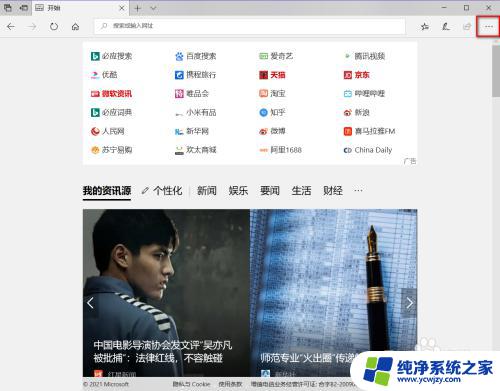
2.点击之后会出现一个下拉菜单,我们选择最下面的设置选项
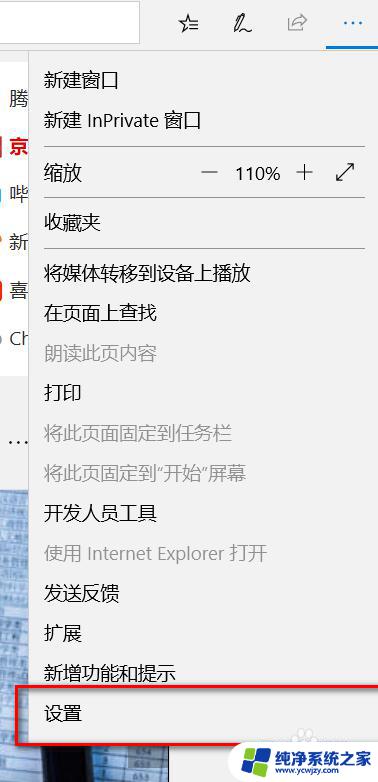
3.点击设置后会出现下滑的菜单,将Microsoft Edge打开方式从原来默认的起始页改成新建标签页
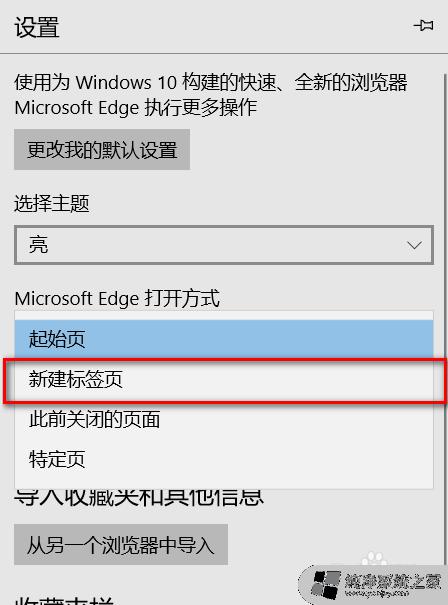
4.最后,在这个设置页面。将新标签页的打开方式从原来默认的“热点网站和建议的内容”改成“空白页”,如图所示
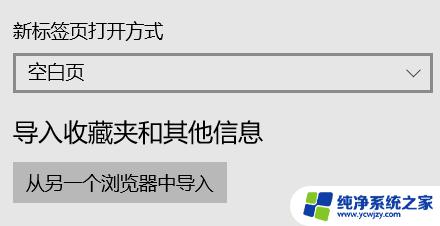
5.按照上述步骤设置后,关闭Edge浏览器,重新打就会发现原来烦人的广告没有了,大功告成!
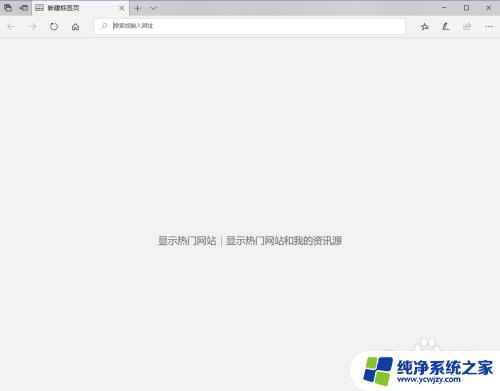
以上就是如何关闭Edge广告的全部内容,如果还有不清楚的用户,可以参考以上小编的步骤进行操作,希望对大家有所帮助。